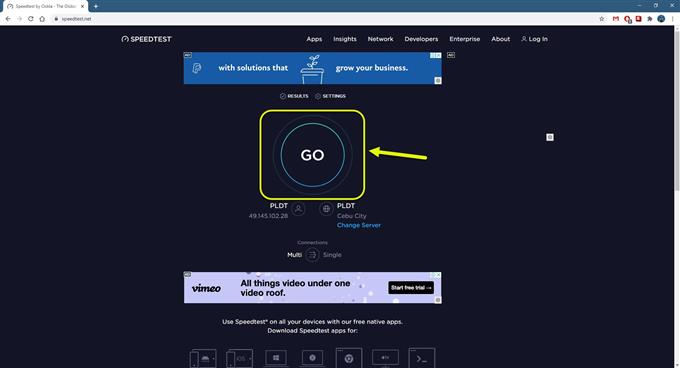K problému s černou obrazovkou videa YouTube obvykle dochází při pokusu o přehrání videa v prohlížeči počítače. Existuje několik faktorů, které to mohou způsobit, od špatného připojení k internetu až po poškozená data. Chcete-li tento problém vyřešit, musíte provést řadu kroků při řešení potíží.
YouTube je největší platforma pro sdílení videí, kterou vlastní a spravuje Google. Poprvé byl vytvořen v roce 2005 a v současné době má po celém světě více než 2 miliardy uživatelů. Můžete k tomu přistupovat pomocí prohlížeče nebo aplikace na mobilních zařízeních. Mnoho lidí ráda sleduje videa na této platformě, protože nabízí širokou škálu obsahu od výukových programů, hudby až po komedie, abychom jmenovali alespoň některé.
Videa YouTube zobrazují černou obrazovku
Jedním z problémů, se kterými se můžete setkat při přehrávání videa z YouTube na počítači, je to, když zobrazuje pouze černou obrazovku. Pokud k tomu dojde, můžete nebo nemusíte slyšet zvuk konkrétního videa. Chcete-li tento problém vyřešit, musíte udělat následující.
Nejprve je třeba udělat:
- Restartujte počítač a router, ke kterému je připojen. Měli byste zvážit odpojení napájecího kabelu obou zařízení a po několika okamžicích jeho opětovné připojení.
- Zkontrolujte, zda jsou v počítači nainstalovány nejnovější grafické ovladače.
- Ujistěte se, že je používaný prohlížeč aktualizován.
Metoda 1: Zkontrolujte připojení k internetu
Protože přístup k této službě vyžaduje stabilní připojení k internetu, budete to nejprve kontrolovat. Měli byste spustit test rychlosti, abyste se ujistili, že počítač získává správnou šířku pásma.
Potřebný čas: 5 minut.
Spusťte test rychlosti
- Přejít na https://www.speedtest.net/
Toto je webový nástroj, kde můžete zkontrolovat rychlost internetu.

- Klikněte na jít.
Tím zahájíte test rychlosti a získáte výsledky ping, stahování a nahrávání.

Poznamenejte si výsledky ping a stahování, protože to ovlivní způsob, jakým sledujete videa na YouTube. Pokud výsledky nejsou dobré, měli byste deaktivovat jakékoli připojení proxy nebo VPN, které počítač používá. Měli byste také zkontrolovat, zda ostatní zařízení připojená k síti spotřebovávají příliš velkou šířku pásma.
Metoda 2: Vymažte data uložená v mezipaměti prohlížeče a opravte problém s černou obrazovkou
Někdy může být problém způsoben poškozenými daty v mezipaměti. Chcete-li to opravit, musíte vymazat mezipaměť prohlížeče. V prohlížeči Google Chrome to můžete udělat takto.
- Otevřete Google Chrome.
- Klikněte na Více.
- Klikněte na Další nástroje.
- Klikněte na Vymazat údaje o prohlížení.
- Klikněte na kartu Upřesnit.
- Nastavte časový rozsah na Celé období.
- Ujistěte se, že je zaškrtnuto políčko „Soubory cookie a další údaje o webu“, „Obrázky a soubory v mezipaměti“ a „Hesla a další přihlašovací údaje“.
- Klikněte na Vymazat data.
Metoda 3: Vypněte blokování reklam
Pokud ve svém prohlížeči používáte rozšíření pro blokování reklam, zkuste to deaktivovat, protože to může být příčinou tohoto problému. Toto jsou kroky, které byste měli v prohlížeči Chrome provést.
- Otevřete Google Chrome.
- Klikněte na nabídku.
- Klikněte na Další nástroje.
- Klikněte na Rozšíření.
- Vypněte blokování reklam. Chcete-li to provést, stačí kliknout na přepínač, aby se změnil na šedý.
Metoda 4: Vypněte hardwarovou akceleraci prohlížeče a opravte černou obrazovku videa
Když je povolena hardwarová akcelerace, prohlížeč předá většinu grafických úloh vašemu počítači GPU. Tím se ve většině případů zlepší vaše procházení, ale může to také způsobit problémy, pokud váš počítač nemá výkonnou grafickou kartu. Tento problém lze obvykle vyřešit vypnutím hardwarové akcelerace.
- Otevřete Google Chrome.
- Klikněte na nabídku.
- Klikněte na Nastavení.
- Klikněte na Pokročilé.
- Klikněte na Systém.
- Vypněte přepínač „Použít hardwarovou akceleraci, pokud je k dispozici“.
Po provedení výše uvedených kroků úspěšně vyřešíte problém s černou obrazovkou videa YouTube.
Navštivte naši androidhow Youtube Channel, kde najdete další videa o odstraňování problémů.
Přečtěte si také:
- Aplikace Spotify neodpovídá ve Windows 10